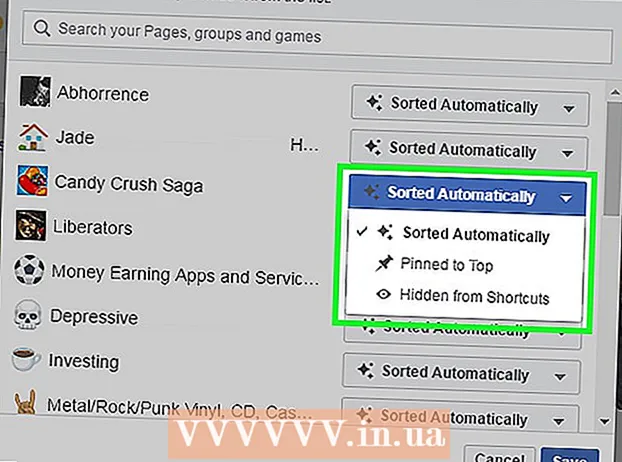लेखक:
Roger Morrison
निर्माण की तारीख:
4 सितंबर 2021
डेट अपडेट करें:
1 जुलाई 2024
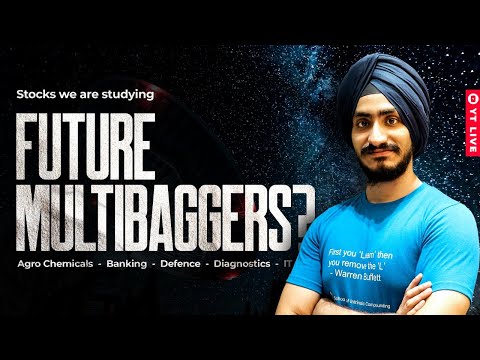
विषय
यह wikiHow आपको दिखाता है कि PC या Mac पर एक Discord चैनल लॉक कैसे करें। किसी चैनल को लॉक करना सर्वर पर किसी भी तरह से इसका उपयोग करने से रोकता है।
कदम बढ़ाने के लिए
 अपने पीसी या मैक पर डिस्कोर्ड खोलें। आप इसे https://discordapp.com पर लॉग इन करके वेब ब्राउजर में कर सकते हैं। यदि आपके पास डेस्कटॉप ऐप इंस्टॉल है, तो आप इसे नीचे पाएंगे सभी एप्लीकेशन विंडोज मेनू (विंडोज) या में अनुप्रयोग फ़ोल्डर (macOS)।
अपने पीसी या मैक पर डिस्कोर्ड खोलें। आप इसे https://discordapp.com पर लॉग इन करके वेब ब्राउजर में कर सकते हैं। यदि आपके पास डेस्कटॉप ऐप इंस्टॉल है, तो आप इसे नीचे पाएंगे सभी एप्लीकेशन विंडोज मेनू (विंडोज) या में अनुप्रयोग फ़ोल्डर (macOS)। - आपके पास एक सर्वर व्यवस्थापक होना चाहिए या किसी चैनल को लॉक करने के लिए उपयुक्त अनुमति होनी चाहिए।
 चैनल को होस्ट करने वाले सर्वर पर क्लिक करें। डिस्क्स के बाईं ओर सर्वर लगे हैं।
चैनल को होस्ट करने वाले सर्वर पर क्लिक करें। डिस्क्स के बाईं ओर सर्वर लगे हैं।  उस चैनल के बगल में स्थित गियर पर क्लिक करें जिसे आप लॉक करना चाहते हैं। Cogwheel केवल तब दिखाई देता है जब आप अपने माउस को चैनल नाम पर हॉवर करते हैं।एक मेनू दिखाई देगा।
उस चैनल के बगल में स्थित गियर पर क्लिक करें जिसे आप लॉक करना चाहते हैं। Cogwheel केवल तब दिखाई देता है जब आप अपने माउस को चैनल नाम पर हॉवर करते हैं।एक मेनू दिखाई देगा।  पर क्लिक करें अनुमतियां. यह मेनू में दूसरा विकल्प है।
पर क्लिक करें अनुमतियां. यह मेनू में दूसरा विकल्प है।  पर क्लिक करें @सब लोग. यह स्क्रीन के शीर्ष केंद्र में "रोल्स / सदस्य" शीर्षक के तहत है। यह सर्वर पर सभी के लिए चैनल की अनुमति प्रदर्शित करता है।
पर क्लिक करें @सब लोग. यह स्क्रीन के शीर्ष केंद्र में "रोल्स / सदस्य" शीर्षक के तहत है। यह सर्वर पर सभी के लिए चैनल की अनुमति प्रदर्शित करता है।  पर क्लिक करें एक्स किसी भी जनादेश के बगल में। प्रत्येक X लाल हो जाता है, यह दर्शाता है कि सर्वर सदस्यों को उस तरह से चैनल का उपयोग करने की अनुमति नहीं है।
पर क्लिक करें एक्स किसी भी जनादेश के बगल में। प्रत्येक X लाल हो जाता है, यह दर्शाता है कि सर्वर सदस्यों को उस तरह से चैनल का उपयोग करने की अनुमति नहीं है।  पर क्लिक करें परिवर्तनों को सुरक्षित करें. यह स्क्रीन के नीचे हरे रंग का बटन है। चैनल अब बंद है, जिसका अर्थ है कि सर्वर पर कोई भी इसे एक्सेस नहीं कर सकता है।
पर क्लिक करें परिवर्तनों को सुरक्षित करें. यह स्क्रीन के नीचे हरे रंग का बटन है। चैनल अब बंद है, जिसका अर्थ है कि सर्वर पर कोई भी इसे एक्सेस नहीं कर सकता है।